갤럭시 얼굴인식 잠금해제 사용 방법
스마트폰 갤럭시는 사용자 보안을 위하여 다양한 잠금 설정들을 지원하고 있습니다. 대표적으로 PIN, 패턴 방식이 있으며 사용자가 암호를 기억한 후 잠금을 해제하는 방식입니다. 이러한 보안은 오래 전부터 이용된 구식 방법으로 암호를 잊어버리는 경우 잠금을 다시 해제하기가 어렵다는 단점이 존재합니다. 그래서 갤럭시 업데이트 이후 설정할 수 있는 최신 잠금 해제인 생체인식을 편리하게 사용하는 이용자가 늘어나게 되었습니다. 생체인식에는 지문인식과 얼굴인식이 있으며 사용자가 미리 등록한 생체정보를 통해 빠르게 잠금 해제가 가능한 장점이 있습니다.
이 중에서 저는 갤럭시 얼굴인식 잠금해제를 추천드리는데 그 이유는 스마트폰에서 직접 암호 인증 절차를 거치지 않아도 화면을 바라보기만해도 잠금이 바로 풀리게 되어 편리하기 때문입니다. 갤럭시 소프트웨어가 발전함에 따라서 등록된 얼굴을 순식간에 인식하기 때문에 잠금 해제 속도가 정말 빠릅니다. 또한 어두운 환경이나 작은 표정 변화에 대해서도 동일 얼굴 인식률이 훌륭하기 때문에 꼭 추천드리고 싶은 기능입니다.
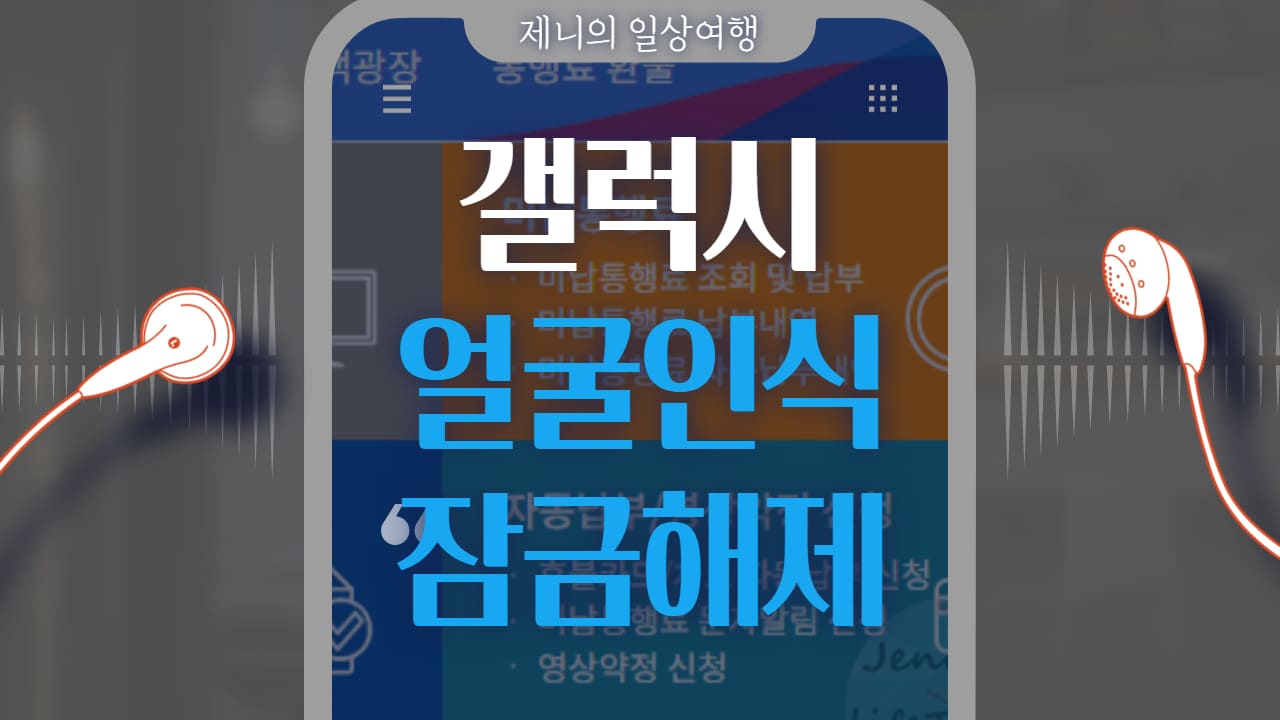
목차
갤럭시 얼굴인식 잠금해제 설정 방법


1. 갤럭시에서 기본 설정 앱을 실행합니다.
2. 잠금화면 탭을 누릅니다.
3. 화면 잠금 방식을 클릭합니다.
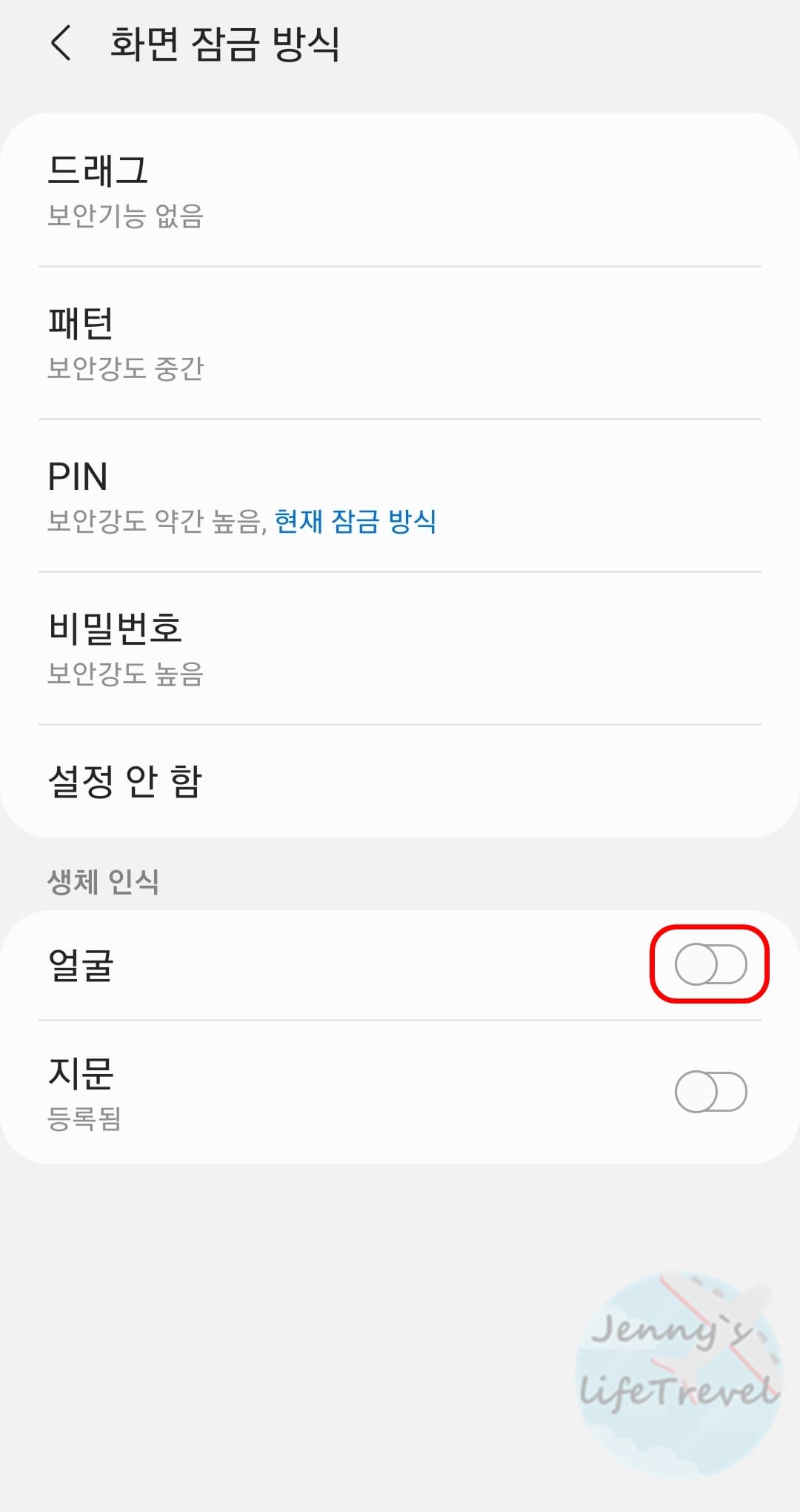
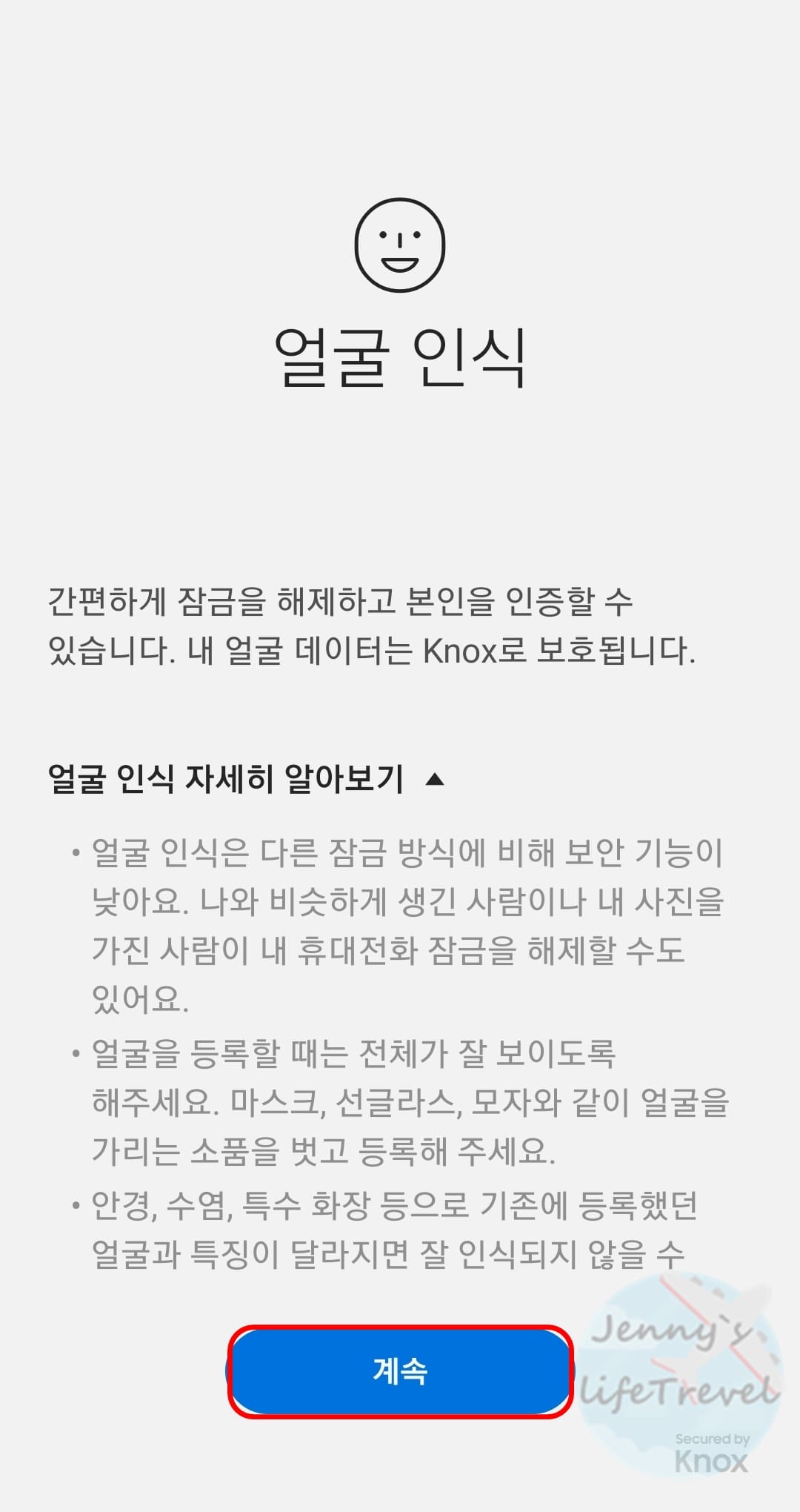
4. 생체인식에서 얼굴을 활성화합니다.
5. 계속을 누릅니다.
▣ 얼굴 인식은 다른 잠금 방식에 비해 보안 기능이 낮아요. 나와 비슷하게 생긴 사람이나 내 사진을 가진 사람이 내 휴대전화 잠금을 해제할 수도 있어요. 얼굴을 등록할 때는 전체가 잘 보이도록 해주세요. 마스크, 선글라스, 모자와 같이 얼굴을 가리는 소품을 벗고 등록해 주세요. 안경, 수염, 특수 화장 등으로 기존에 등록했던 얼굴과 특징이 달라지면 잘 인식되지 않을 수 있어요.


6. 안경을 쓰고 있다면 안경 쓴 얼굴과 벗은 얼굴을 모두 등록합니다.
7. 전면 카메라가 활성화되면 얼굴 등록을 진행합니다.
8. 화면을 밀 때까지 잠금화면 유지를 비활성화합니다.
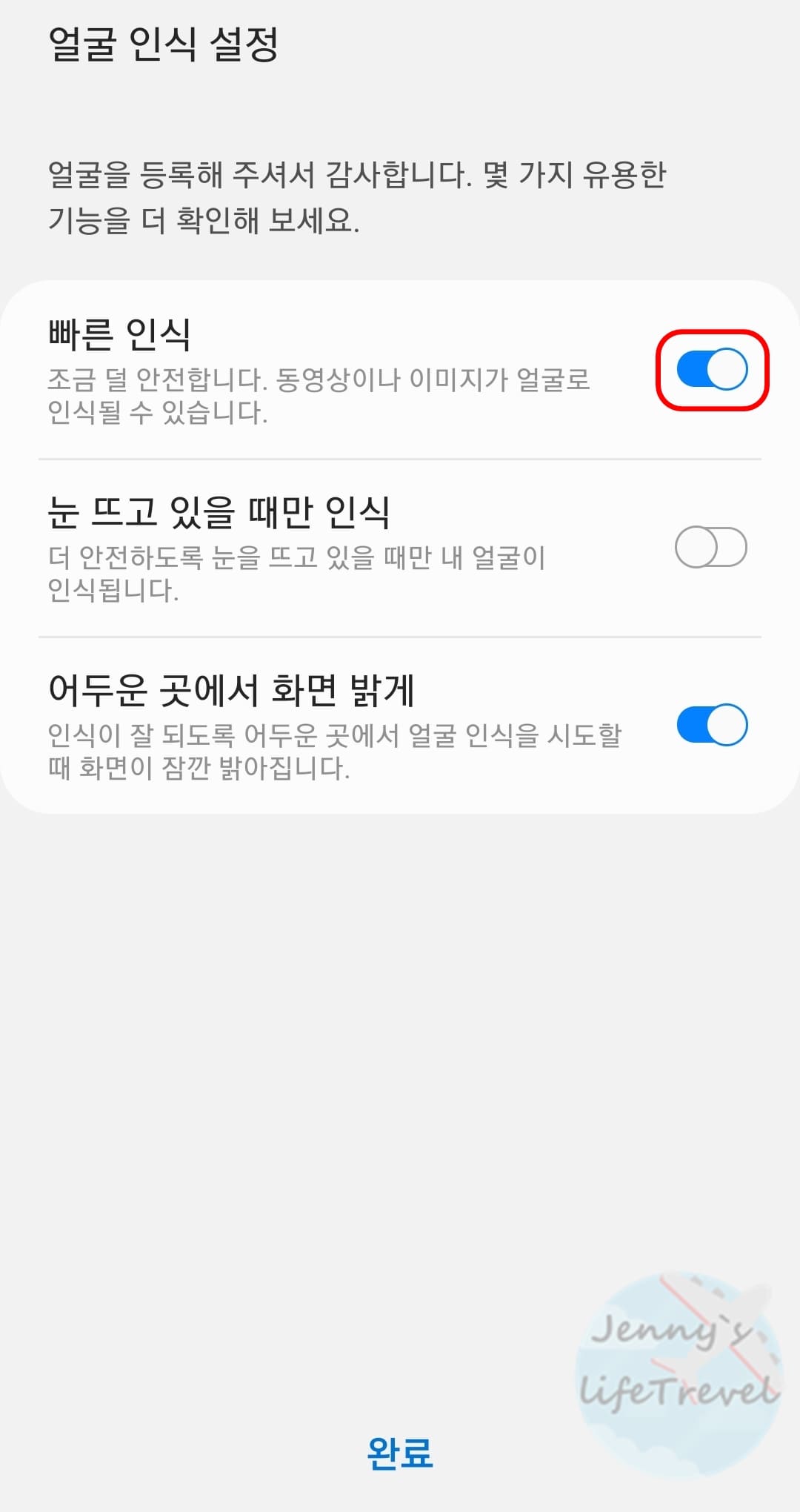

9. 빠른 인식-활성화, 눈 뜨고 있을 때만 인식-비활성화, 어두운 곳에서 화면 밝게-활성화 설정을 권장드립니다.
10. 생체 인식 얼굴에서 등록됨이 보인다면 성공입니다.

11. 이제 갤럭시 얼굴인식 잠금해제 이용이 가능합니다.
인식이 실패하여 얼굴이 일치하지 않습니다가 나온 경우 다시 얼굴인식으로 잠금을 해제 하기 위해선 화면에 표시된 재인식 버튼을 누르거나, 전원 버튼을 껏다 다시 켜주셔야 합니다.
갤럭시 얼굴인식 데이터 지우기
갤럭시 얼굴인식 잠금해제 기능을 더 이용하고 싶지 않다면 나의 생체정보를 삭제하여 정리 및 정보유출을 막을 수 있습니다.

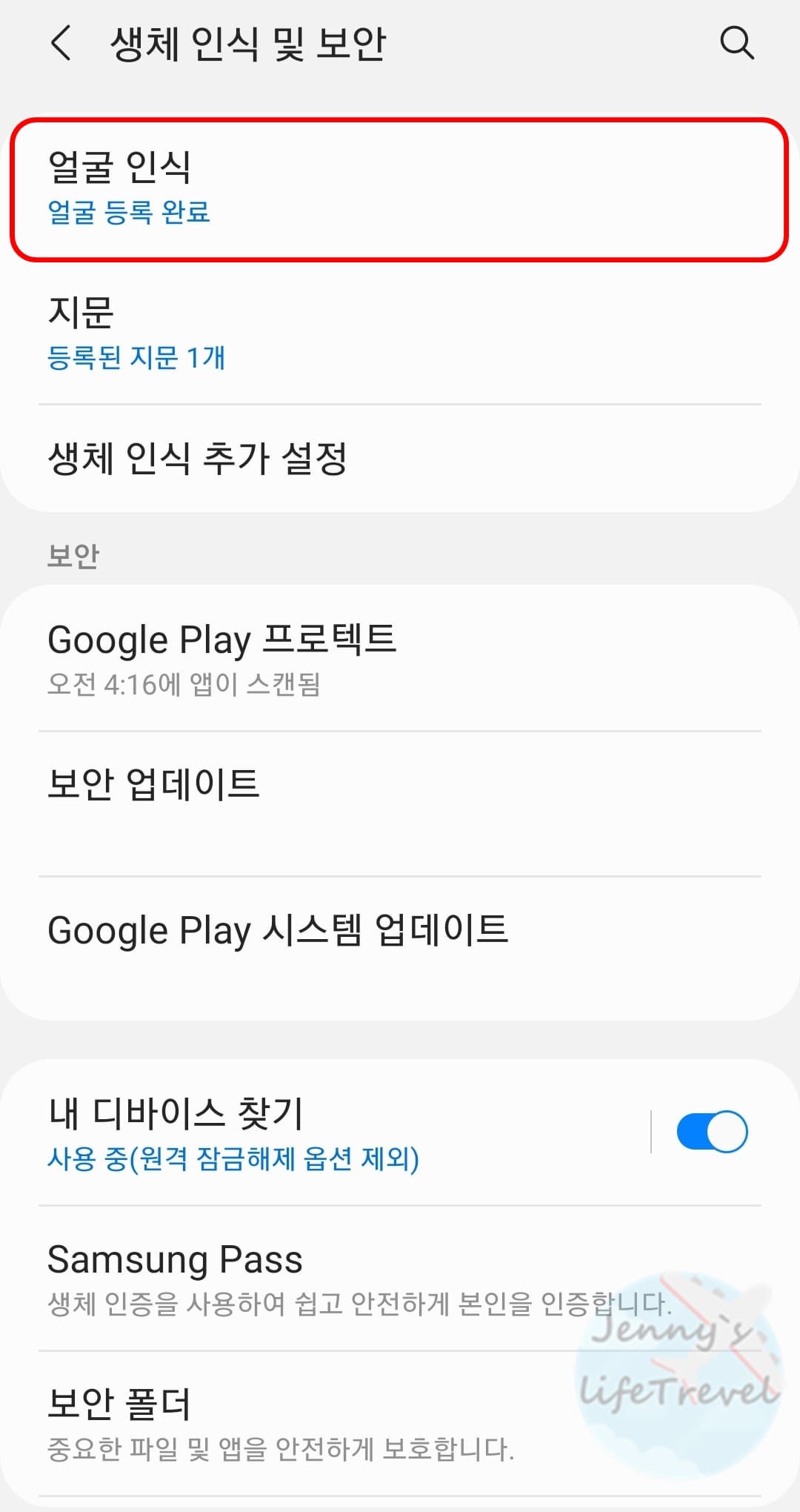
1. 갤럭시에서 설정 앱을 실행합니다.
2. 생체 인식 및 보안 탭을 클릭합니다.
3. 얼굴 인식을 누릅니다.


4. 얼굴 데이터 삭제를 클릭합니다.
5. 삭제를 진행합니다.





